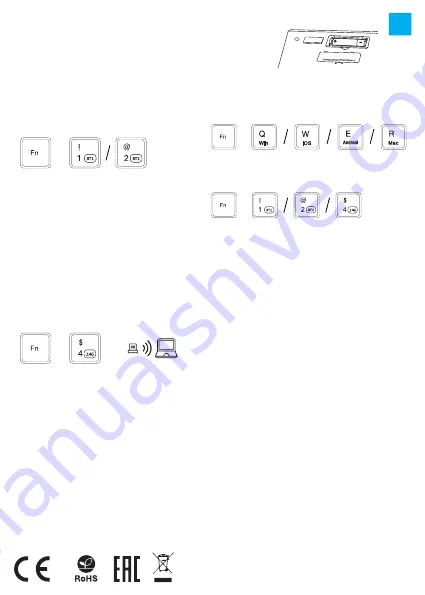
FR
SÉCURITÉ
• La taille recommandée de l'appareil sur le support pour
téléphone/tablette est de 10" maximum. Un appareil plus
grand risque d'incliner le clavier. Le fabricant n'est pas
responsable des dommages causés par une mauvaise
utilisation.
• Utiliser comme prévu, une mauvaise utilisation peut
endommager l'appareil.
• Une réparation ou un démontage non autorisés annulera la
garantie et peut endommager le produit.
• Faire tomber ou heurter l'appareil peut l'endommager, le
rayer ou entraîner un dysfonctionnement de celui-ci.
• N'utilisez pas l'appareil à des températures basses et
élevées, dans un champ magnétique puissant ou dans un
environnement humide ou poussiéreux.
GÉNÉRALITÉS
• Produit sûr, conforme aux exigences de l'UE.
• Produit fabriqué conformément à la norme européenne RoHS.
• Le symbole DEEE (poubelle barrée d'une croix) signifie que ce
produit ne peut pas être traité comme déchet ménager.
L'élimination correcte des déchets d'équipements permet d'éviter
les risques pour la santé humaine et l'environnement, résultant de
la présence éventuelle de substances, mélanges et composants
dangereux dans l'équipement, ainsi que d'un stockage et d'un
traitement inappropriés de ces équipements. La collecte
sélective permet également de récupérer les matériaux et
composants à partir desquels l'appareil a été fabriqué. Pour plus
de détails sur le recyclage de ce produit, veuillez contacter le
revendeur où vous l'avez acheté ou votre autorité locale.
• Par la présente, IMPAKT S.A. déclare que l'appareil NKL-1973 est
conforme aux exigences essentielles et aux autres dispositions
pertinentes des directives 2014/53/EU, 2011/65/EU et
2015/863/EU. La déclaration de conformité CE complète est
disponible sur www.impakt.com.pl dans l'onglet du produit.
GARANTIE
• Garantie constructeur de 2 ans
EXIGENCES REQUISES
• PC ou périphérique compatible avec un port USB
• Bluetooth 4.0 ou supérieur
• Windows® 7/8/10/11, Linux, Android, iOS, Mac
Bande de fréquences: 2402 Mhz – 2480 Mhz
Puissance de radiofréquence maximale transmise: -4 dBm
APPARIEMENT D'UN NOUVEL APPAREIL
AVEC LE CLAVIER EN MODE BLUETOOTH
• Allumez votre ordinateur ou tout autre appareil compatible.
• Activez le mode Bluetooth dans l'appareil que vous souhaitez
jumeler avec le clavier.
• Maintenez les touches FN + BT1/BT2 enfoncées pendant 3
secondes pour sélectionner le mode Bluetooth.
• Le clignotement de la diode LED vous informera de l'entrée
dans le mode de jumelage.
• Sélectionnez Natec Felimare dans la liste de votre appareil.
• Une fois l'appairage réussi, la diode LED du clavier cesse de
clignoter.
• Le clavier est prêt à être utilisé.
CONNEXION DU CLAVIER AVEC L'APPAREIL
PRÉCÉDEMMENT APPARIÉ
• Activez le Bluetooth sur votre appareil que vous avez
précédemment apparié avec le clavier.
• Sortez le clavier de l'hibernation en appuyant sur n'importe
quelle touche.
• Le clavier se connectera automatiquement avec le
périphérique.
INSTALATION
SÉLECTION DU MODE DU SYSTÈME D'EXPLOITATION
Le clavier permet de régler les fonctions des touches pour les
différents systèmes d'exploitation.
Appuyez sur FN + Win | iOS | Android | Mac pour sélectionner le
mode du système d'exploitation.
CHANGEMENT DE MODE DE CONNEXION
Pour changer le mode de connexion approprié, appuyez sur les
touches FN + BT1 | BT2 | 2.4G.
CONNEXION DU CLAVIER VIA LE RÉCEPTEUR USB
• Allumez votre ordinateur ou tout autre appareil compatible.
• Connectez le récepteur USB fourni à un port USB libre de
votre appareil.
• Le système d'exploitation installera automatiquement les
pilotes requis.
• Appuyez sur les boutons FN + 2.4G pour passer en mode de
connexion 2,4 GHz. La diode LED clignotera une fois.
• Le clavier est prêt à être utilisé.
+
DÉPANNAGE DES PROBLÈMES DE CONNEXION
EN MODE 2,4 GHZ
Si vous avez des difficultés à connecter le clavier au récepteur
USB, effectuez la procédure d'appairage.
• Déconnectez le récepteur USB.
• Reconnectez le récepteur USB.
• Maintenez les touches Fn + 2.4G enfoncées pendant environ
3 secondes jusqu'à ce que le voyant lumineux clignote.
• Le clavier s'apparie automatiquement avec le récepteur USB.
Remarque:
• L'appareil est équipé d'une technologie intelligente de gestion de
l'énergie et passe en mode hibernation après quelques minutes
de non-utilisation. Appuyez sur n'importe quelle touche pour
allumer le clavier à partir du mode hibernation.
• Le clignotement de l'indicateur LED vous informera du niveau
faible de la batterie.
INSTALLATION/RETRAIT
DE LA PILE
+
+
+
Содержание FELIMARE
Страница 1: ...FELIMARE User Manual ...
Страница 18: ...Visit our website WWW NATEC ZONE COM ...
Страница 19: ......
Страница 20: ......




































